
En esta instrucción, detalles sobre 5 formas de restablecer la configuración de Firewall de Windows en el panel de control, Firewall en modo de seguridad avanzada, parámetros de seguridad (solo para Windows 10), utilizando la línea de comandos o PowerShell. También puede ser útil: cómo bloquear el programa de acceso a Internet.
Restablecer la configuración de Firewall de Windows en el panel de control
La forma más fácil y universal de restablecer el firewall de Windows en la configuración predeterminada adecuada para todas las versiones de la versión es usar el elemento correspondiente en el panel de control.
El procedimiento se verá así (recuérdelo, su usuario debe tener derechos de administrador en el sistema):
- Abra el panel de control (en Windows 10 se puede hacer usando la búsqueda en la barra de tareas), y en él, el "Firewall de Windows" o "Windows Defender Firewall".
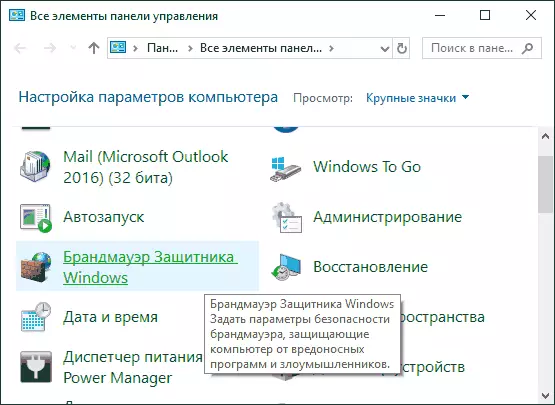
- En la ventana que se abre, a la izquierda, haga clic en el elemento "Valores predeterminados de restauración".
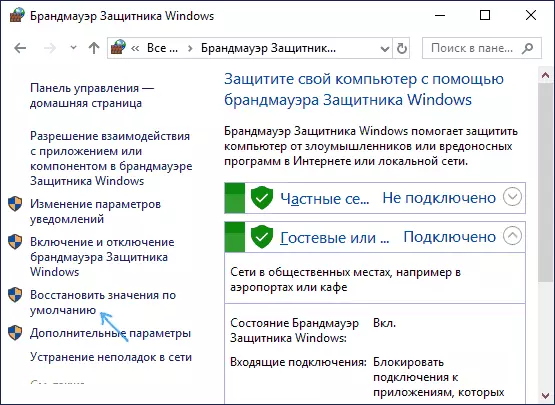
- Haga clic en el botón "Restaurar valores predeterminados" para restablecer los parámetros del firewall.
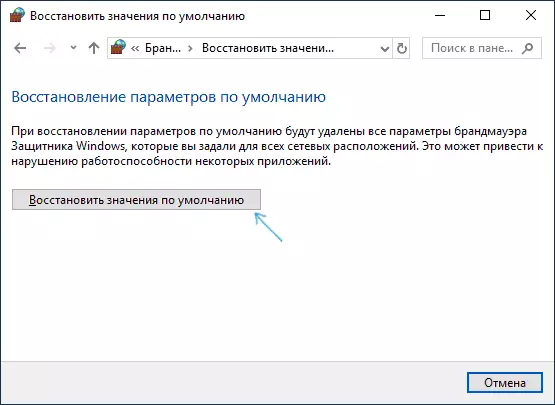
- Confirme los parámetros de reinicio predeterminados.
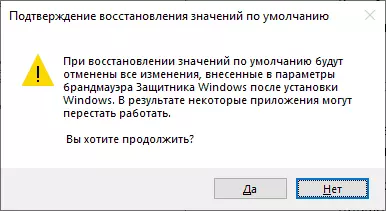
Listo, después de eso, el firewall se restablecerá a la configuración original. Por lo general, este método es suficiente, pero hay otros métodos para hacer lo mismo.
Restablecer la política de firewall en mayor seguridad
Al ejecutar monitor de firewall de Windows en modo de alta seguridad, también puede restablecer la configuración:
- Presione las teclas Win + R en el teclado, ingrese el wf.msc y presione ENTER.
- En el panel derecho, haga clic en el elemento "Restaurar Política predeterminada".
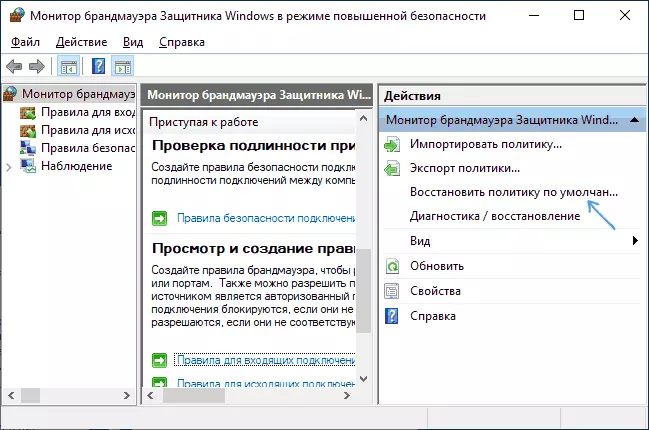
- Confirme la restauración de los parámetros de Firewall de Windows.
Si es interesante, hay un artículo separado sobre el uso del firewall en modo de alta seguridad.
Restaurando los parámetros del firewall en la configuración de seguridad de Windows 10
En Windows 10, restablecer los parámetros del firewall también está disponible en los parámetros de seguridad:
- Puede abrir las opciones de seguridad, ya sea doble clic en el icono de Windows Defender en el área de notificación, o inscríbase en las actualizaciones y la configuración de seguridad: la seguridad de Windows.
- Abra el elemento de protección de firewall y de la red (Firewall de red y seguridad de red).
- En la lista de acciones a continuación, haga clic en el valor predeterminado para firewalls.
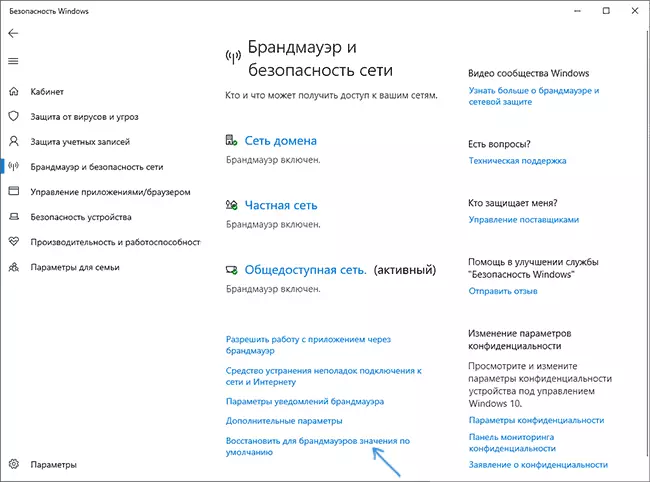
Los pasos adicionales están completamente coincididos con los pasos 3-4 del método anterior: presionando el botón de reinicio y confirme el cambio en la configuración.
Cómo restablecer la configuración del firewall en la línea de comandos y PowerShell
Y las dos últimas formas: puede restablecer la configuración de Firewall de Windows utilizando la línea de comandos (cómo ejecutar la línea de comandos en el nombre del administrador) o el comando PowerShell (cómo ejecutar PowerShell).
En el símbolo del sistema, ejecute el nombre del administrador, use el siguiente comando:
Reinicio de netsh advfirewall.En PowerShell (también del Administrador), el Firewall es ejecutado por el equipo
(New-Object -COMOCOBJECT HNEDCFG.FWPOLICY2) .RESTORELOCIALFIREWALLDEFAULTS ()Espero que una de las maneras dadas en el manual sea suficiente para su tarea.
